وظيفة COUNTIFS، كيفية استخدام وظيفة عدد الخلايا وفقًا لشروط متعددة في Excel

تعرف على استخدام وظيفة COUNTIFS في Excel لحساب عدد الخلايا وفقًا لعدة شروط، واكتشف التطبيقات العملية لها في هذا الدليل الشامل.
Microsoft Excel هو برنامج جداول بيانات يسمح لك بتخزين المعلومات وتنظيمها وتحليلها. على الرغم من أنك قد تعتقد أن برنامج Excel يستخدمه أشخاص معينون فقط للتعامل مع البيانات المعقدة، إلا أنه يمكن لأي شخص أن يتعلم كيفية الاستفادة من الميزات القوية للبرنامج. سواء كنت تحتفظ بالأموال، أو تنظم مذكرات تدريب، أو تنشئ فواتير، فإن Excel يسهل عليك التعامل مع أنواع مختلفة من البيانات.
شاشة البدء في برنامج إكسل
عند فتح Excel لأول مرة، تظهر شاشة بدء Excel. من هنا، ستتمكن من إنشاء مصنف جديد واختيار قالب والوصول إلى المصنفات التي تم تحريرها مؤخرًا.
من شاشة ابدأ في Excel، حدد موقع المصنف الفارغ وحدده للوصول إلى واجهة Excel.

شاشة البدء في برنامج إكسل
أجزاء من نافذة إكسل
تعتبر بعض أجزاء نافذة Excel (مثل الشريط وأشرطة التمرير) قياسية في معظم برامج Microsoft الأخرى. ومع ذلك، هناك ميزات أخرى خاصة بجداول البيانات، مثل أشرطة الصيغة، ومربعات الأسماء، وعلامات تبويب أوراق العمل.

أجزاء من نافذة إكسل
العمل مع بيئة Excel
الشريط وشريط أدوات الوصول السريع هما المكان الذي ستجد فيه أوامر لتنفيذ المهام الشائعة في Excel. يمنحك عرض Backstage خيارات مختلفة لحفظ المستندات وفتحها وطباعتها ومشاركتها.
شريط
يستخدم Excel نظام الشريط المبوب بدلاً من القوائم التقليدية. يحتوي الشريط على العديد من علامات التبويب، كل علامة تبويب تحتوي على عدة مجموعات من الأوامر. ستستخدم علامات التبويب هذه لتنفيذ المهام الأكثر شيوعًا في Excel.




يمكن لبعض البرامج، مثل Adobe Acrobat Reader، تثبيت علامات تبويب إضافية على الشريط. تسمى علامات التبويب هذه الوظائف الإضافية.
كيفية تغيير خيارات عرض الشريط
تم تصميم الشريط ليناسب مهمتك الحالية، ولكن يمكنك اختيار تصغيره إذا وجدت أنه يشغل مساحة كبيرة جدًا على الشاشة. انقر فوق سهم خيارات عرض الشريط في الزاوية اليمنى العليا من الشريط لعرض القائمة المنسدلة.

انقر فوق سهم خيارات عرض الشريط
هناك ثلاثة أوضاع في قائمة خيارات عرض الشريط:


شريط أدوات الوصول السريع
يتيح لك شريط أدوات الوصول السريع، الموجود أعلى الشريط مباشرةً، الوصول إلى الأوامر الشائعة بغض النظر عن علامة التبويب المحددة. بشكل افتراضي، يتضمن أوامر الحفظ والتراجع والتكرار . يمكنك إضافة أوامر أخرى حسب تفضيلاتك.
كيفية إضافة أوامر إلى شريط أدوات الوصول السريع
1. انقر فوق السهم المنسدل الموجود على يمين شريط أدوات الوصول السريع .
2. حدد الأمر الذي تريد إضافته من القائمة المنسدلة. للاختيار من بين الأوامر الإضافية، انقر فوق المزيد من الأوامر.

انقر فوق المزيد من الأوامر
3. سيتم إضافة الأمر إلى شريط أدوات الوصول السريع.

سيتم إضافة الأمر إلى شريط أدوات الوصول السريع
كيفية استخدام خاصية أخبرني
يعمل المربع "أخبرني" مثل شريط البحث لمساعدتك في العثور بسرعة على الأدوات أو الأوامر التي تريد استخدامها.

أخبرني بالصندوق
1. أدخل محتوى ما تريد القيام به.

استيراد المحتوى
2. سوف تعطيك النتائج بعض الخيارات المناسبة. لاستخدام أحد الخيارات، انقر فوقه كما تفعل مع أمر على "الشريط".

خيارات مناسبة
طرق عرض الورقة
يحتوي Excel على العديد من خيارات العرض التي تغير طريقة عرض المصنفات. يمكن أن تكون طرق العرض هذه مفيدة لمجموعة متنوعة من المهام، خاصة إذا كنت تخطط لطباعة جداول البيانات. لتغيير طريقة عرض ورقة العمل، ابحث عن الأوامر في الركن الأيمن السفلي من نافذة Excel واختر العرض العادي أو عرض تخطيط الصفحة أو عرض فاصل الصفحة .

طرق عرض الورقة



عرض وراء الكواليس
يمنحك عرض Backstage خيارات مختلفة لحفظ المصنف وفتحه وطباعته ومشاركته.

الوصول إلى عرض وراء الكواليس
للوصول إلى عرض Backstage، انقر فوق علامة التبويب "ملف" على "الشريط". سيظهر عرض خلف الكواليس.
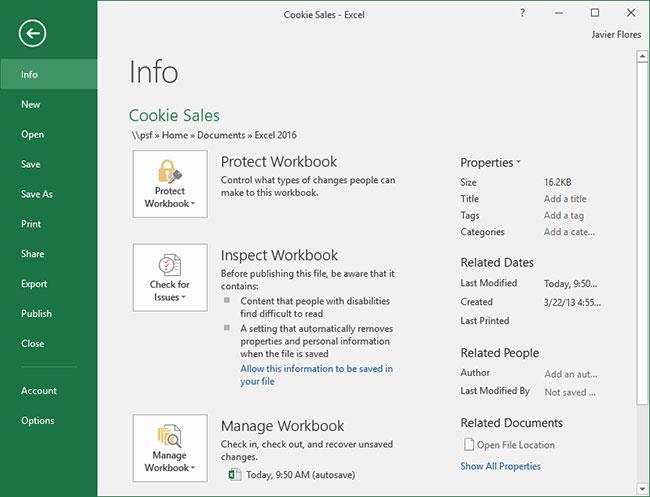
عرض وراء الكواليس
تعرف على استخدام وظيفة COUNTIFS في Excel لحساب عدد الخلايا وفقًا لعدة شروط، واكتشف التطبيقات العملية لها في هذا الدليل الشامل.
تساعد أزرار الاختيار (أزرار الخيارات) مستخدمي Excel على عرض جدول البيانات والتنقل فيه بسهولة أكبر. إليك كيفية إنشاء زر اختيار في Excel وتعزيز تجربتك في استخدامه.
تعرف على الدالة SUBTOTAL في Excel، كيفية استخدامها، وصيغتها. احصل على معلومات قيمة واستفد من الوظائف المتعددة للدالة SUBTOTAL!
تعلم كيفية استخدام مراجع الخلايا النسبية والمطلقة في Excel 2016 لتحقيق أقصى استفادة من بياناتك!
قام MehmetSalihKoten، أحد مستخدمي Reddit، بإنشاء نسخة كاملة الوظائف من Tetris في Microsoft Excel.
لتحويل وحدات القياس في إكسيل، سوف نستخدم وظيفة التحويل.
ما هي وظيفة HLOOKUP؟ كيفية استخدام وظيفة HLOOKUP في إكسيل؟ دعونا نكتشف ذلك مع LuckyTemplates!
يتم استخدام الدالة IFERROR في Excel بشكل شائع. لاستخدامها بشكل جيد، تحتاج إلى فهم صيغة IFERROR الخاصة بـ Microsoft Excel.
ما هي وظيفة VALUE في Excel؟ ما هي صيغة القيمة في Excel؟ دعونا نكتشف ذلك مع LuckyTemplates.com!
يتم استخدام الدالة EOMONTH في Excel لعرض اليوم الأخير من شهر معين، مع تنفيذ بسيط للغاية. ستحصل بعد ذلك على اليوم الأخير من شهر محدد بناءً على البيانات التي أدخلناها.







